【SHOWROOM】PCでYYCamProを使いSHOWROOM配信する方法
YYCamProは配信者向けのプロカメラ強化ソフトで、ビューティー、エフェクト、メイク、リアルタイムの肌補正、バーチャル背景変更などの色んな機能が備えております。
YYCamProのRTMP機能を使って、SHOWROOMでもライブ配信ができます。
この文章では、その方法を配信者の皆様にご説明いたします。
一、YYCamProをダウンロードし、初期設定をする
1.YYCamProをダウンロードする。
無料ダウンロードはこちら:YYCam Pro公式サイト
*現在対応しているOS:Windows、iOS
2.最新バージョンのYYCam Proをインストールした後、必要に応じてカメラ設定と美顔設定を調整する。
カメラ設定のおすすめ:
画面向き:横画面
解像度:1920×1080
カラースペース:709
※ 国際電気通信連合(ITU)がおすすめの標準的なカラースペースです。多くの動画コンテンツに適しています。
ビューティー設定のおすすめ:
実際の状況に合わせて調整してください。
ナチュラルな仕上がりを心がけるのがおすすめです。
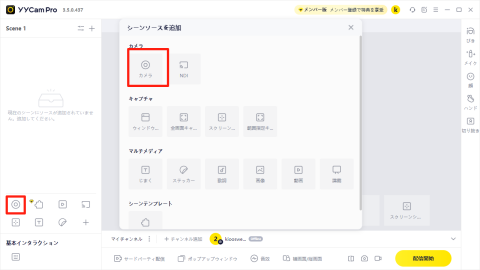
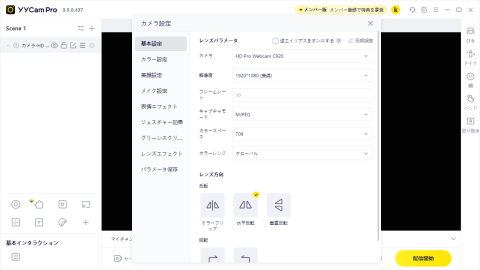
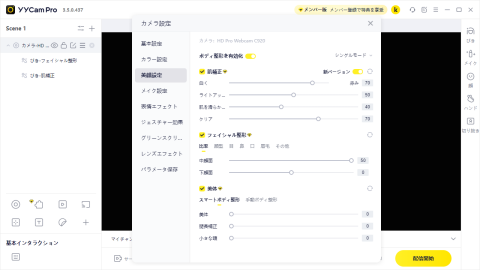
3.色彩を一致させるため、画面右上のメニューから「設定」をクリックし、動画設定のカラースペースを「709」に設定する。
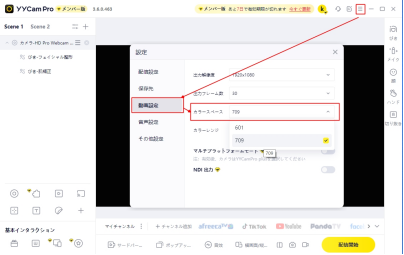
二:web版SHOWROOMで配信する
1. SHOWROOM公式サイトでアカウントをログインし、配信者登録する。
2. SHOWROOMで配信開始ボタンを選択する:登録した後、メニューから「配信する」をクリックする。
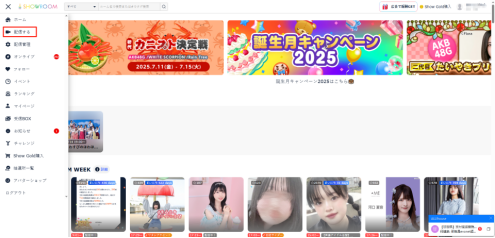
3.SHOWROOMの配信ルーム画面が現れたら、「外部エンコーダ設定」ダイアログを探す。このダイアログ内の「基本」タップし、配信URLとアクセスキーをコピーする。
※アクセスキーはライブ開始する度に変更されます。配信する度に必ず新しいアクセスキーをコピーしてください。

4.YYCam Proの画面に戻り、「サードパーティ配信」をクリックし、「チャンネル追加」を選択する。コピーしたURLとアクセスキーをそれぞれの欄に貼り付け、「配信開始」をクリックする。
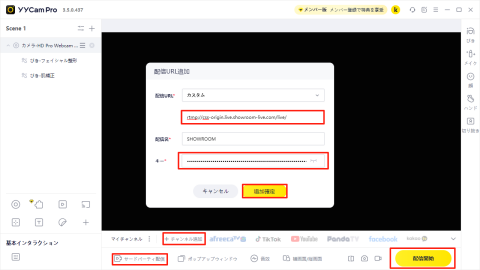
5.SHOWROOMの配信ルーム画面に、YYCamProからの映像が表示されていることを確認する。画面の作動が正常に一致させていれば、配信開始の準備は完了です!
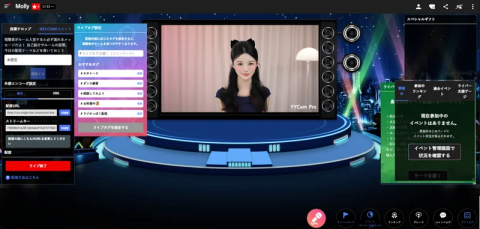
*もし映像が表示されない場合は、ご利用のブラウザの「設定」で「ハードウェア アクセラレーションが使用可能な場合は使用する」をオンにし、再起動してください。
以上で、YYCam Proを使ったSHOWROOMライブ配信の設定は完了です。
YYCam Proの豊かな機能を活用すれば、配信画質を自在にコントロールし、クオリティがより高い配信を実現できます。
ぜひ様々な機能をお試して、毎回の配信をより印象的で記憶に残るものにしてください!
ご不明な点があれば、yycampro@sodolive.cnまでにお気軽にご連絡ください。